- Yazar Jason Gerald [email protected].
- Public 2023-12-16 11:44.
- Son düzenleme 2025-01-23 12:50.
Bir Facebook Hayran Sayfası, işletmenizin hayranlarının beğenilerini paylaşabileceği ve bir bar veya evcil hayvan bakım hizmetiniz olsun, yaklaşan değişiklikleriniz ve ticari faaliyetleriniz hakkında daha fazla bilgi edinebileceği bir yerdir. İşletmeniz için bir Facebook sayfası oluşturmak, güncel kalmanıza yardımcı olacaktır. Bir sayfa oluşturmak yalnızca birkaç dakika sürer - en zor kısmı onu güncel tutmaktır. Nasıl yapılacağını öğrenmek istiyorsanız, aşağıdaki adımları uygulamanız yeterlidir.
Adım
Bölüm 1 / 2: Facebook Sayfanızı Ayarlama
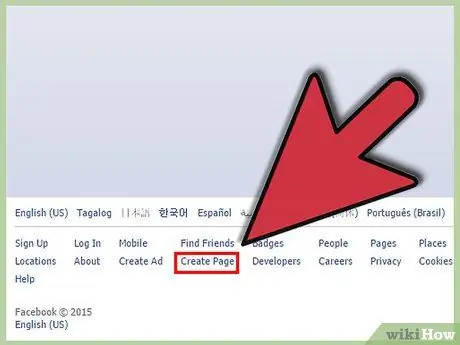
Adım 1. "Sayfa Oluştur" u tıklayın
Bu seçeneği Facebook'ta giriş sayfasının sağ alt kısmında bulacaksın. Facebook hesabınıza zaten giriş yaptıysanız, ekranın sağ üst köşesindeki dişli çarka tıklayıp "sayfa oluştur" seçeneğini seçmeniz yeterlidir.
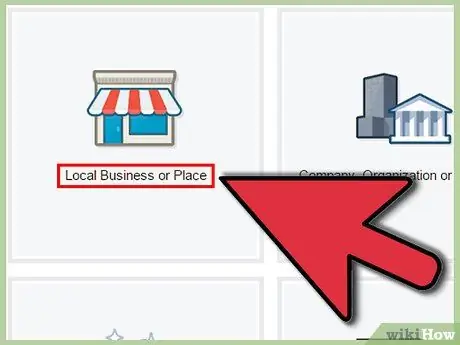
Adım 2. "Yerel İşletme veya Yer" seçimi
Bu seçenek ekranın sol üst köşesinde bulunabilir.
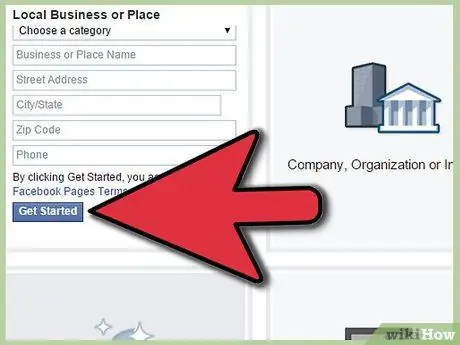
Adım 3. İşletmenizle ilgili bilgileri yazın
Bu seçeneği seçtikten sonra işletmenizin adını, işletmenizin adresini ve telefon numarasını yazmalısınız. Ardından "Başlayın" ı tıklayın.
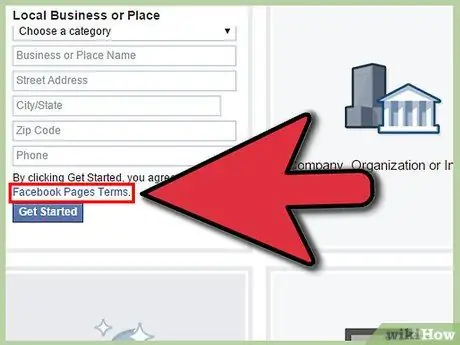
Adım 4. Kabul etmeden önce Facebook Hizmet Koşullarını inceleyin
İlgili bilgileri girdikten sonra mavi renkli "Facebook Sayfaları Şartları"na tıklayabilirsiniz. İşaretledikten sonra, kabul ettiğinizi ve devam ettiğinizi söyleyen kutuyu tıklamanız yeterlidir.
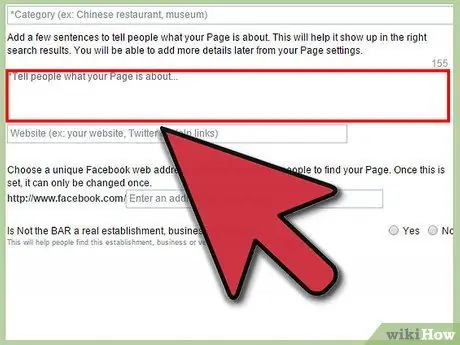
Adım 5. İşletmeniz için bir açıklama sağlayın
İşletmeniz için kısa bir açıklama ve işletmeniz için benzersiz bir e-posta adresi yazabileceğiniz "Hakkında" bölümüne yönlendirileceksiniz. İşiniz bittiğinde "Değişiklikleri kaydet"e tıklayarak bu bilgileri kaydedin.
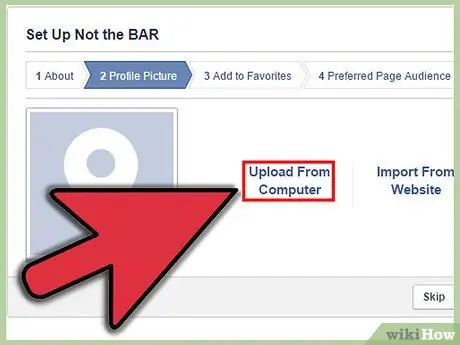
Adım 6. İşletmeniz için bir profil resmi seçin
Facebook sayfanızın daha çekici görünmesi için bu adımda işletmenizin bir fotoğrafını yükleyin. İşiniz bittiğinde "Değişiklikleri kaydet"i tıklayın.
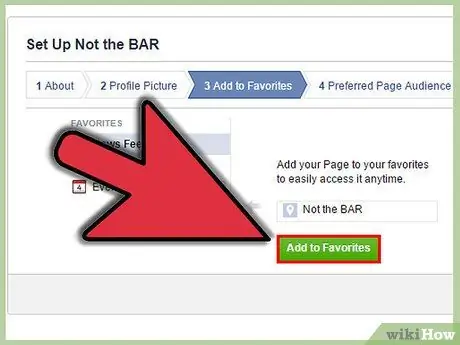
Adım 7. Sayfanızı favorilerinize ekleyin
İşletmenizin Facebook sayfasını yakından takip etme konusunda ciddiyseniz, bu sayfayı favorilerinize eklemelisiniz. Bunu yapmak için "Sık kullanılanlara ekle"yi tıklamanız yeterlidir. Bunu yapmamayı tercih ediyorsanız "Atla"yı seçebilirsiniz.
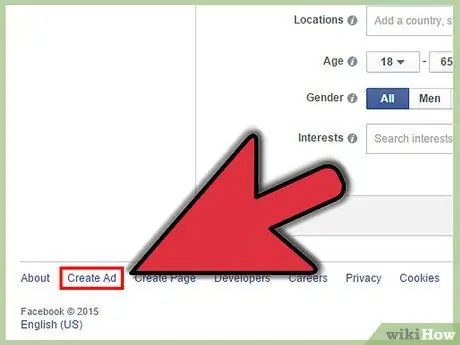
Adım 8. Facebook'ta reklam vermek isteyip istemediğinize karar verin
Facebook'ta reklam vermek, işletmenize daha fazla farkındalık getirebilir ve gelirinizi artırmanıza yardımcı olabilir. Ancak bunun bir bedeli olacak, bu yüzden yapmak istemeyebilirsiniz. Reklam ücretlerini ödemeye hazırsanız, "Ödeme Yöntemi Ekle"ye tıklayın ve talimatları izleyin. Bu adımdan sonra sayfanız hazır olacak!
Bölüm 2/2: Sayfalarınızı Parlatmak
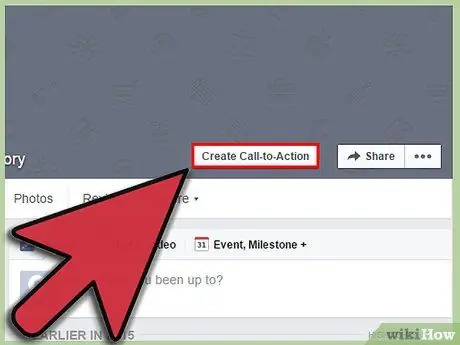
Adım 1. Bir kitle oluşturun
Arkadaşlarınızı, e-posta kişilerinizi davet etmenize ve sayfanızı arkadaşlarınızla paylaşmanıza olanak tanıyan ekranınızın sağ üst köşesindeki "Oluştur ve hedef kitle" seçeneğini seçin. Daha fazla hayran çekmek için İşletmenizle ilgili bilgileri Zaman Tünelinize de yazabilirsiniz.
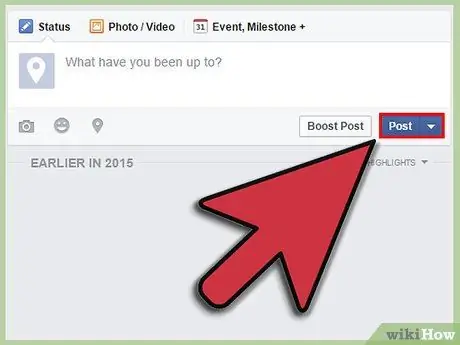
Adım 2. Durum güncellemesini yazın
Bu, hayranlarınıza çabalarınız hakkında daha fazla bilgi verecektir. Hayranlarınızla paylaşacak yeni bir şeyiniz varsa, güncellemelerinizi haftada en az birkaç kez yayınlamaya çalışın. Bunu çok sık yapmak da hayranlarınızı rahatsız edebilir; aşırıya kaçmayın yoksa sizinle ilgili her şeyi unutabilirler.
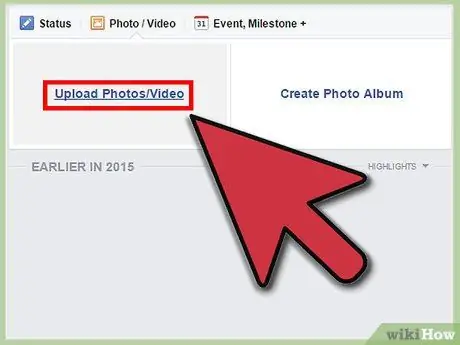
Adım 3. İşletmenizin daha fazla fotoğrafını yükleyin
Hayranlarınızın sunduklarınızla daha fazla ilgilenmesini sağlamak için bir kapak fotoğrafı ve daha fazla fotoğraf yükleyin.
Bir kapak fotoğrafı yüklemek için, ekranın üst kısmında, kapak sayfanızın olması gereken yerin sağında bulunan "Kapak ekle"ye tıklayın ve "Fotoğraf Yükle"yi seçin
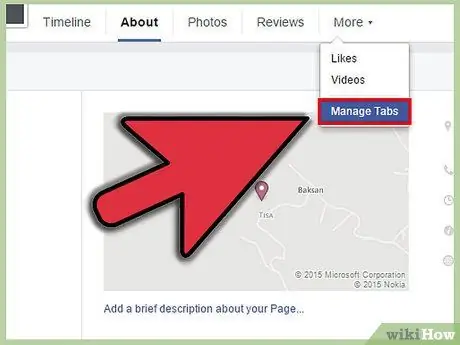
Adım 4. Sayfanızı koruyun
Sayfanızı kurmayı bitirdikten ve işletmenize hayranlar eklemeye başladıktan sonra, haftada birkaç kez gönderilerle doldurarak, yeni fotoğraflar yükleyerek ve sürekli olarak tanıştığınız yeni insanları davet ederek sayfanızı korumak için çaba gösterebilirsiniz. işletme sayfanız.
- İşletmenizin içini değiştiriyorsanız veya yeni bir ürün satıyorsanız, bir fotoğrafını yükleyin.
- İş yerinizde bir promosyon veya özel bir teklif varsa onu yazın.
- İşletmeniz olumlu eleştiriler alırsa bunu hayranlarınızla paylaşın.






